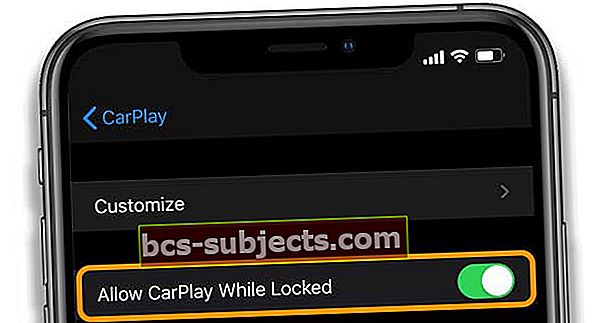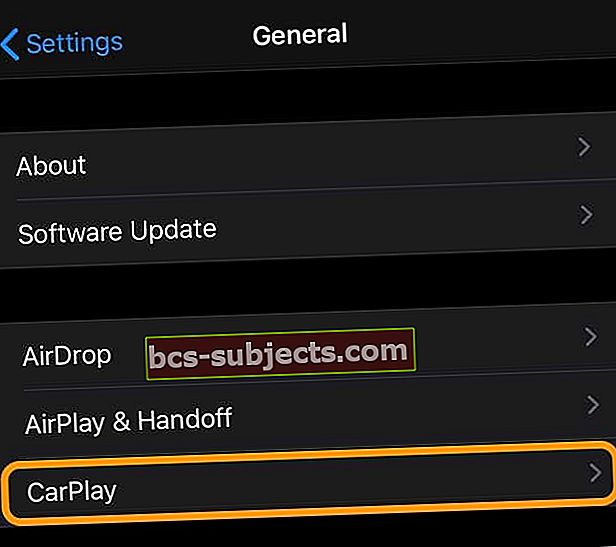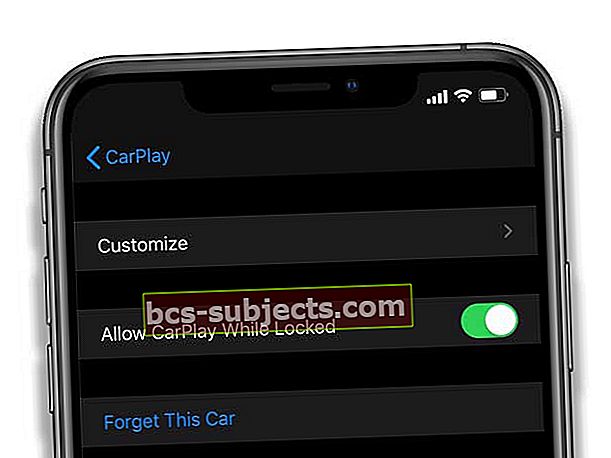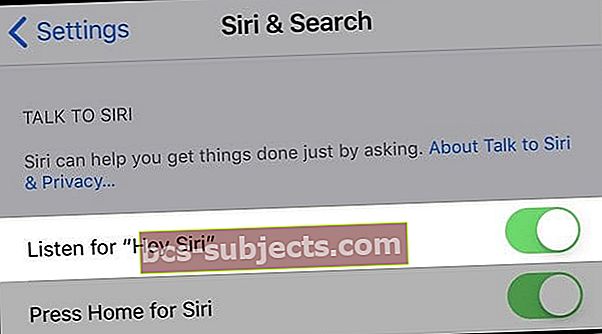Eikö CarPlay toimi, kun päivitit äskettäin iPhonen?
CarPlay-ongelmien vianmäärityksessä on vaikeaa käsitellä monia erilaisia autojärjestelmiä iPhonen ulkopuolella. Jos mikään tämän artikkelin vinkeistä ei toimi, on todennäköisesti ongelma ajoneuvosi infotainment-järjestelmässä.
Siellä pitäisi olla joku, johon voit ottaa yhteyttä ajoneuvon valmistajalta. Paras neuvo, jonka voin antaa, on varmistaa, että ajoneuvoon on asennettu uusin laiteohjelmisto. Autosi käyttöoppaassa voi olla hyödyllisiä tietoja.
Katso tämä video CarPlay-sovelluksessa, joka ei toimi, tai lue alla oleva teksti
Seuraa näitä nopeita vinkkejä saadaksesi CarPlayn toimimaan uudelleen 
- Ota käyttöön Salli CarPlay lukittuina iPhonen CarPlay-asetuksissa
- Nollaa infotainment-järjestelmä
- Varmista, että Siri on päällä, tai vaihda Hei Siri pois päältä ja takaisin päälle
- Käytä toista USB-porttia tai kaapelia (tai molempia)
- Poista käytöstä kaikki näyttöajan rajoitukset iPhonessa
- Tarkista, että sekä WiFi että Bluetooth ovat käytössä kohdassa Asetukset> WiFi ja Asetukset> Bluetooth
- Vaihda Bluetooth pois päältä tai pois päältä tai sammuta Bluetooth kokonaan, kun olet autossasi
- Poista vanhat Bluetooth-yhteydet, joita ei enää käytetä
- Poista CarPlay-asetuksista kaikki ajoneuvot, joita et enää käytä tai tarvitset
- Varmista, että iPhonessasi on uusin iOS-versio
- Varmista, että CarPlay-stereosi käyttää autonvalmistajan uusinta laiteohjelmistoa. Katso lisätietoja autosi käyttöoppaasta.
Tarkista, että sallit CarPlayn lukittuasi
- Mene Asetukset> Yleiset> CarPlay
- Vaihda päälle Salli CarPlay lukittuina
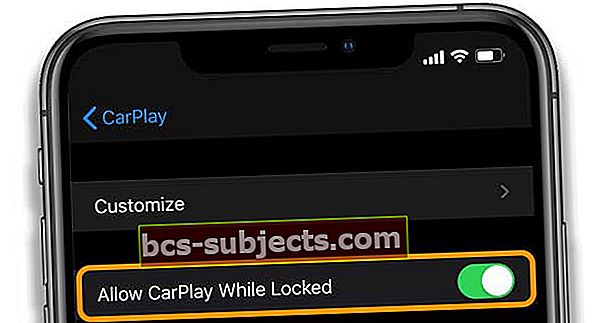
Nollaa ja päivitä ajoneuvosi infotainment-järjestelmä
Paras paikka aloittaa minkä tahansa teknisen ongelman kanssa on käynnistää laitteesi uudelleen. Sama pätee myös täällä. Jos sinulla on ongelmia CarPlayn kanssa, sammuta ja käynnistä auto uudelleen.
Ja on hyvä jatkaa ja nollata myös iPhone. Jokainen järjestelmä on erilainen, joten ajoneuvon käynnistäminen ja sammuttaminen voi käynnistää järjestelmän kokonaan uudelleen.
Monet nukkuvat vain, kun sammutat auton. Katso, löydätkö ajoneuvosi käyttöoppaasta tietoja infotainment-järjestelmän nollaamisesta kokonaan.
Määritä CarPlay uudelleen
- Käynnistä auto. Varmista, että Siri on päällä
- Liitä iPhone autoon
- Liitä iPhone USB-kaapelilla varustetulle CarPlay-laitteelle auton USB-porttiin.
- Varmista langatonta CarPlay-sovellusta varten, että stereosi on langattomassa tai Bluetooth-tilassa, ja pidä sitten ohjauspyörän äänikomentopainiketta painettuna. Siirry iPhonella osoitteeseen Asetukset> Yleiset> CarPlay
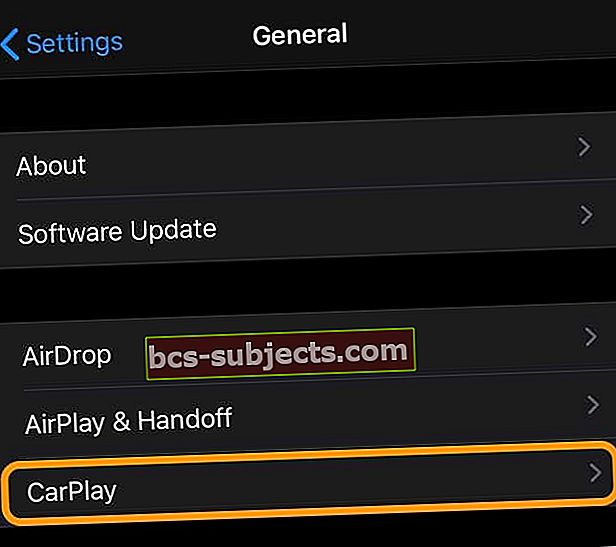
- Napauta Asetukset> Yleiset> CarPlay ja valitse sitten autoUnohda tämä auto
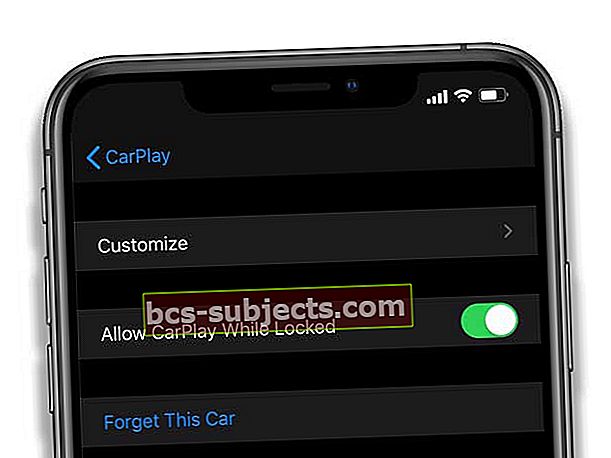
- Määritä CarPlay uudelleen
- Valitse Asetukset> Yleiset> CarPlay. NapautaSaatavilla olevat autot ja valitse autosi
Kytke Siri pois päältä ja päälle
Jos ongelma liittyy Siriin, Sirin kytkeminen pois päältä ja takaisin toimii usein!
- Napauta Asetukset> Siri ja haku
- Jos Kuuntele Hei Sirion päällä, kytke se pois päältä
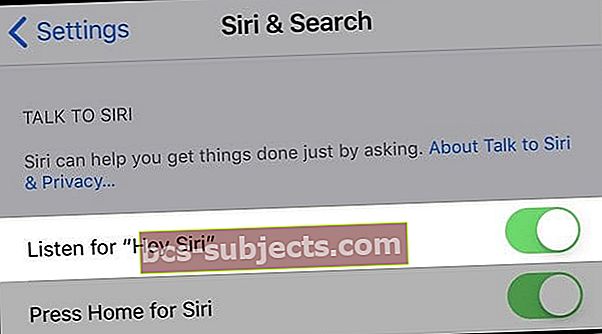
- Odota 20-30 sekuntia
- Vaihda Hei Siri palaa takaisin ja aseta Sirin uudestaan äänelläsi
CarPlay-ongelmat iOS 13: n kanssa
IOS 13: lla Apple yksinkertaisti CarPlay Dashboardia.
IOS 13 -hallintapaneelin avulla on helppo seurata Mapsia, ääniohjaimia ja Siri-ehdotuksia. Lisäksi voit nyt käyttää CarPlayn kojelautaa ohjaamaan HomeKit-lisävarusteita, kuten autotallin oven avaajia.
Onko sinulla ongelmia Kenwood-autojärjestelmien kanssa?
Jos omistat Kenwood CarPlay -yksikön ja päivitit juuri iOS 13: een, tarkista Kenwoodin ohjeet tämän ongelman suhteen tämän viimeisimmän twiitin kautta.

Jos käytät eri tuotemerkkiä, tarkista erityinen viestintä heiltä. Voit tarkistaa heidän verkkosivustonsa tai tarkistaa Twitter-tilinsä uusimmista iOS 13 -päivityksistä.
Kokeile erilaisia USB-kaapeleita ja -portteja
iPhone on aina ollut hieno kolmansien osapuolten kaapeleiden kanssa. Kokeile liittää autoon iPhonen mukana toimitetulla kaapelilla.
Jos käytät jo jotakin Applen ensimmäisen osapuolen kaapeleista, kannattaa silti kokeilla muutamia erilaisia kaapeleita nähdäksesi, onko ongelma.
Joissakin autoissa on useita USB-portteja, jotka tukevat CarPlayta.
Jos aiemmin käyttämäsi portti ei toimi, yritä liittää muihin USB-portteihin, jos ne ovat käytettävissä.

Varmista, että CarPlay on käytössä ja estetty
Jokainen ajoneuvo käsittelee CarPlay-ohjelmaa eri tavalla. Joissakin ajoneuvoissa ominaisuus on otettava käyttöön ennen kuin voit käyttää sitä. Jopa silloin nousee esiin joitain hienoja asioita.
Esimerkiksi kun liität iPhonen USB-porttiin, jotkut ajoneuvot eivät salli CarPlayn käyttöönottoa. IPhone oli kytkettävä verkkovirtaan.
Oppitunti on tarkistaa ajoneuvosi käyttöoppaasta, onko CarPlay käytössä. Lisäksi saattaa kestää jonkin verran hämmennystä saadaksesi CarPlayn toimimaan, jos sinulla on ongelmia.
Tarkista näytön aika ja rajoitukset CarPlaylle
Jos käytät rajoituksia iPhonellasi, olet ehkä poistanut CarPlayn käytöstä vahingossa.
Siirry iPhonella osoitteeseen Asetukset> Näytön kesto> Sisältö- ja tietosuojarajoitukset> Sallitut sovelluksettai vanhemmassa iOS: ssä, Yleiset> Rajoitukset ja anna sitten salasanasi. 
Vieritä, kunnes löydät CarPlay-sovelluksen, ja säädä asetuksia sallimaan CarPlay.
Vaihtoehtoisesti voit sammuttaa näytön ajan väliaikaisesti menemällä kohtaanAsetukset> Näytön aika> Poista näytön aika pois päältä. 
Bluetooth-ongelma CarPlayn ja iPhonen kanssa
Tiedän, että se on juokseva teema, mutta jokaisella ajoneuvolla näyttää olevan erilaiset omituisuudet käsitellessään CarPlayta.
Sekä Bluetooth-yhteyden että CarPlayn käyttö on toinen esimerkki. Jotkut ajoneuvot käsittelevät molempia liitäntöjä hienosti, mutta toiset eivät.
Jos sinulla on ongelmia CarPlay-yhteyden muodostamisessa, poista Bluetooth-yhteys iPhonen ja ajoneuvon välillä. Käynnistä iPhone uudelleen ja yritä käyttää CarPlayta uudelleen.
Toinen yritettävä asia on päästä eroon kaikista yhteyksistä toiseen ajoneuvoon. Tarkista Bluetooth-asetuksista, onko vanhoja yhteyksiä vielä roikkunut.
Mene Asetukset> Yleiset> CarPlay nähdäksesi onko sinulla muita CarPlay-yhteyksiä toiseen ajoneuvoon. Yritä poistaa nämä nähdäksesi, korjaako se ongelman.
Kannattaa myös yrittää poistaa nykyisen ajoneuvosi yhteys täältä ja määrittää se uudelleen.
Kuinka korjata yötila kartoille
Oletusarvoisesti karttasovellus käyttää pimeää tilaa yöllä. Mutta joskus se ei vain aktivoidu, ja voi olla sokaiseva käyttää normaalia tilaa yöllä.
Joskus tämä ongelma voidaan korjata aloittamalla navigointi jonnekin. Kun sovellus siirtyy navigointiin, pimeä tila käynnistyy.
Jos peruutat navigoinnin, pimeän tilan pitäisi silti pysyä kiinni.

Toinen ratkaisu on säätää ajoneuvosi himmennintä. Melkein jokaisessa ajoneuvossa on nuppi tai valitsin, joka säätää sisävalaistusta yöllä.
Mielenkiintoista on, että CarPlay on sidottu himmentimeen joissakin ajoneuvoissa. Näissä ajoneuvoissa pimeä tila aktivoituu, kun sisätilaa himmennetään hieman.
Joissakin ajoneuvoissa on jopa erilliset himmentimet kojelautaan ja ylimääräinen sisävalaistus. Jälleen saatat joutua hämäämään vähän selvittääksesi, mikä toimii autossasi.
Spotify ei toimi CarPlayn kanssa
Jotkut ihmiset huomaavat, että Spotify ei enää toimi CarPlayn kanssa iOS: n päivittämisen jälkeen. Musiikkia toistetaan edelleen Spotifysta, mutta Spotify-sovelluksen avaaminen CarPlay-sovelluksessa tuo esiin vain mustan ruudun.
Kaikkien tavallisten korjausten kokeilu on hyvä alku tässä. Sulje ja avaa Spotify-sovellus uudelleen. Irrota iPhone ajoneuvosta ja yritä uudelleen.
Waze ja Spotify -integraatiossa näyttää olevan ongelma CarPlayn käytössä. Waze on uusi lisäys CarPlay-sovellukseen iOS: ssä.
Jos Waze- ja Spotify-integraatio on aktivoitu Waze-asetuksissa, yritä poistaa se käytöstä. Integraation poistaminen käytöstä korjaa Spotify-ongelman CarPlay-sovelluksessa.
Toivon, että yksi näistä vinkeistä on auttanut ratkaisemaan kaikki ongelmat, joita sinulla on ollut CarPlayn käyttöönoton yhteydessä. Kerro meille kommenteissa, jos sinulla on muita hyödyllisiä vinkkejä.
CarPlay näyttää mustan ruudun
Monet käyttäjät, erityisesti ihmiset, jotka käyttävät iPhone X -sarjaa (X, XR, XS), ovat nähneet tämän ongelman. Kosketusominaisuus toimii ja kuulet ääniputken läpi, mutta näyttö pysyy yksinkertaisesti mustana.
Tätä on tapahtunut minulle satunnaisesti autossani ja iPhone X: ssä.
Paras korjaus näyttää olevan sammuttaa auto ja tehdä kova uudelleenkäynnistys puhelimessa.
Se ratkaisee ongelman useimmille käyttäjille.
CarPlay-ongelmat iPhonessa XS / XR ja uusin iOS
Viimeinkin joillakin iPhone XS -käyttäjillä on edelleen ongelmia CarPlayn kanssa, vaikka he olisivat päivittäneet uusimpaan iOS-versioon.
Yksi lukijoistamme huomautti, että CarPlay-ongelmat ratkaistaan, kun hän asettaa puhelimen USB-laturilla.
Tämä pitää akun olennaisesti 100%: n (täyteen ladattuna) ja lievittää CarPlay-ongelmaa. Tämä voi olla kiertotapa joillekin teistä, kunnes Apple korjaa ongelman.
Yksi hyvä päivitys, joka tuli iOS: n kautta, näyttää korjaavan vanhan mustan / mustan näytön ongelman.
Ennen päivitystä monet käyttäjät kertoivat, että kun he avasivat kolmannen osapuolen sovelluksen, kuten Google, toista musiikkia tai NPR-sovellusta, näyttö muuttuisi mustaksi, etkä näe soittolistojasi.
Ainoa tapa oli hallita sitä iPhonen kautta. Jotkut ihmiset onnistuivat poistamalla loukkaavan sovelluksen yhdessä, kuten NPR yhden.
Nykyisen iOS: n avulla Apple on korjannut monet näistä ongelmista. Jos et ole vielä päivittänyt uusimpaan iOS: ään, harkitse sen tekemistä.
Kerro meille alla olevissa kommenteissa, jos sinulla on kysyttävää tai vinkkejä jaettavaksi.
Lukijan vinkit 
- Tämä toimi minulle. Poista ensin CarPlay käytöstä Näytön aika> Sisältö- ja tietosuojarajoitukset> Sallitut sovellukset> kytke CarPlay pois päältä. Uudelleenkäynnistää. Palaa sitten takaisin ja käännä Autopelit sallituissa sovelluksissa. Käynnistä uudelleen. Viola!
- Vaihda Bluetooth pois ja päälle. Helppo!
- Minun täytyi nollata kaikki asetukset, jotta CarPlay toimisi Nissanissani. Valitse Asetukset> Yleiset> Nollaa> Nollaa kaikki asetukset. Tämä ei poista valokuviasi, viestejäsi ja niin edelleen, jotta tiedät
- Yritä nollata verkko. Valitse Asetukset> Yleiset> Nollaa> Nollaa verkkoasetukset
- Seuraa näitä vaiheita: siirry iPhonella kohtaan Asetukset> CarPlay> Oma auto> ja unohda tämä auto. Valitse sitten Asetukset> WiFi> valitse auto> Unohda tämä verkko. Siirry autossasi Asetuksiin ja poista iPhone. Valitse iPhonessa Asetukset> CarPlay> valitse auto. Yhdistä puhelimesi autoon ja anna lupa muodostaa yhteys, kun iPhone on lukittu